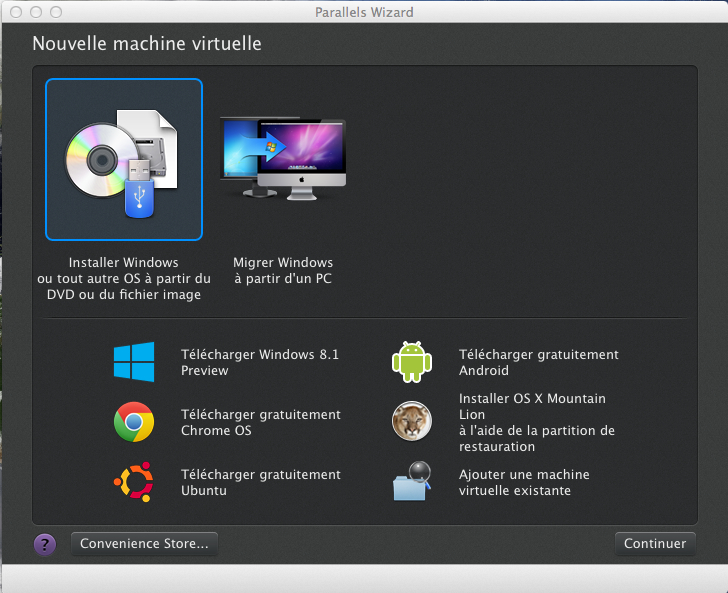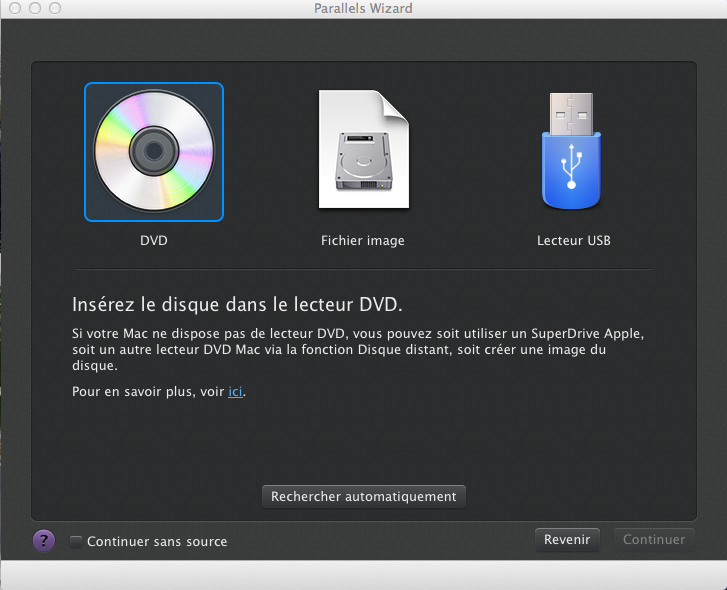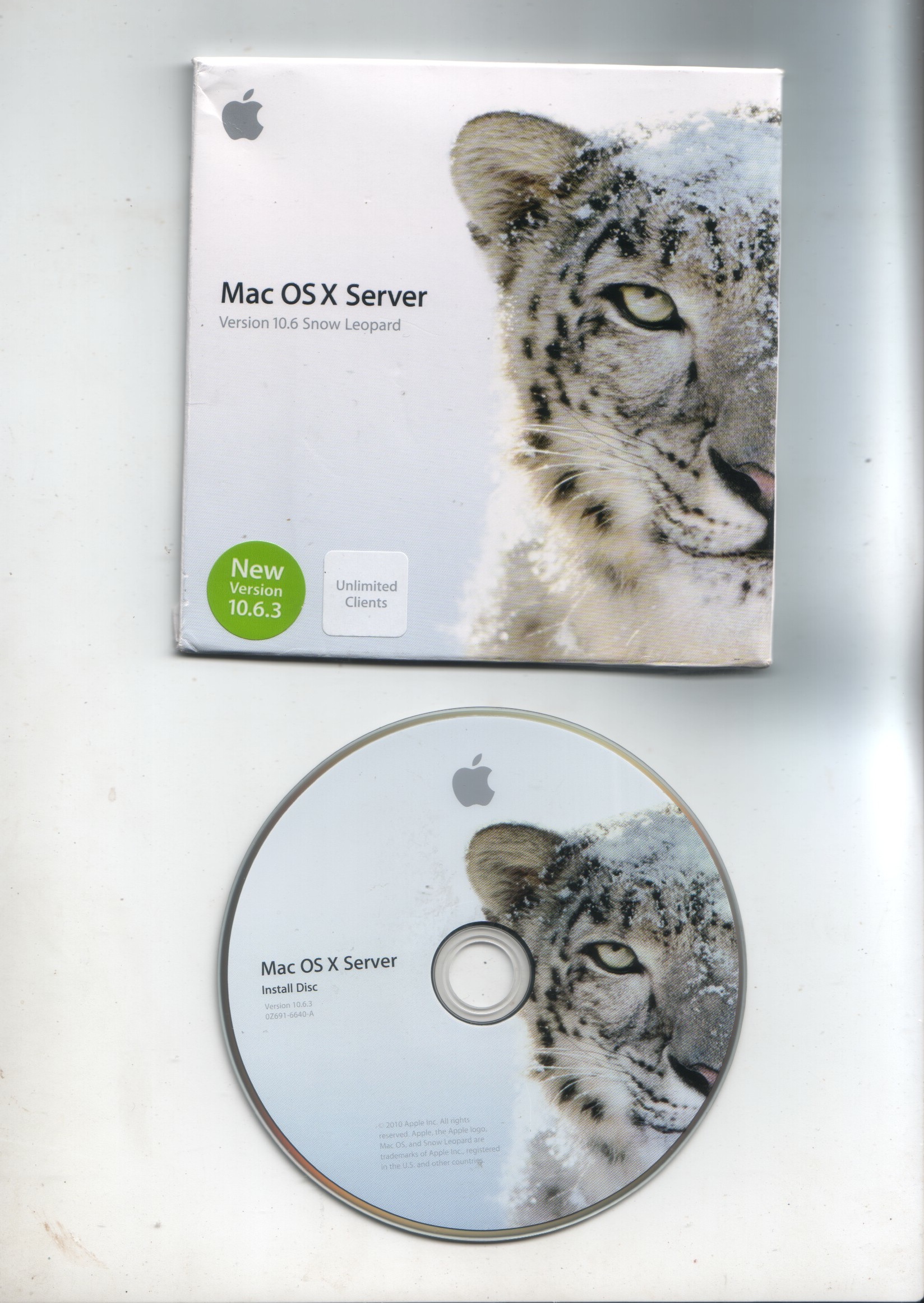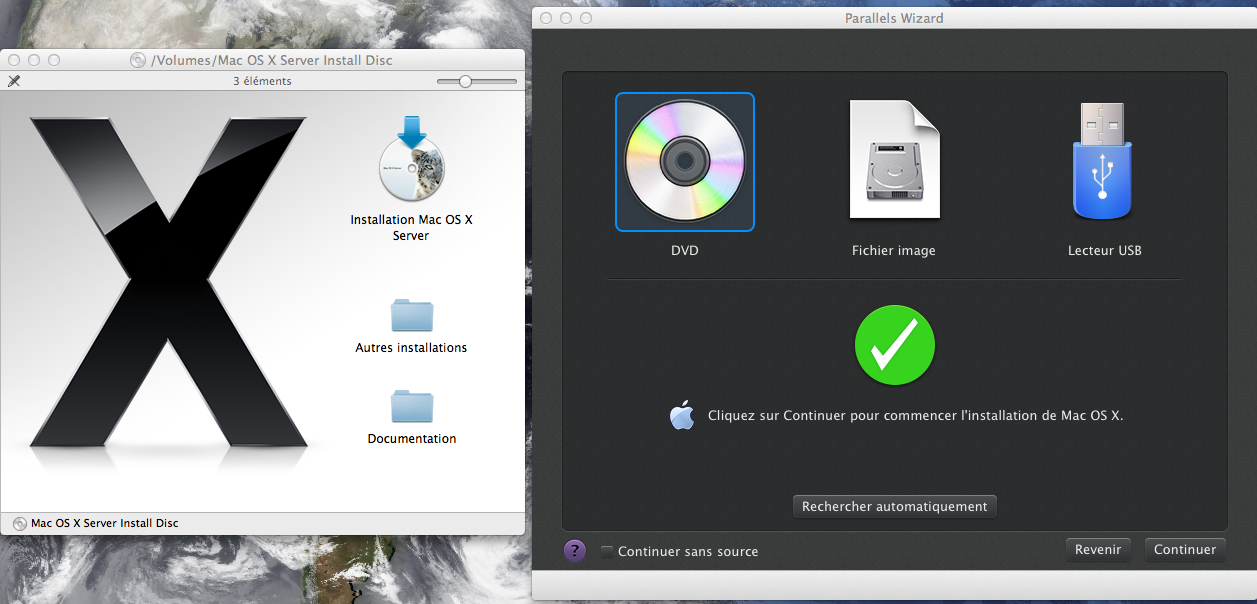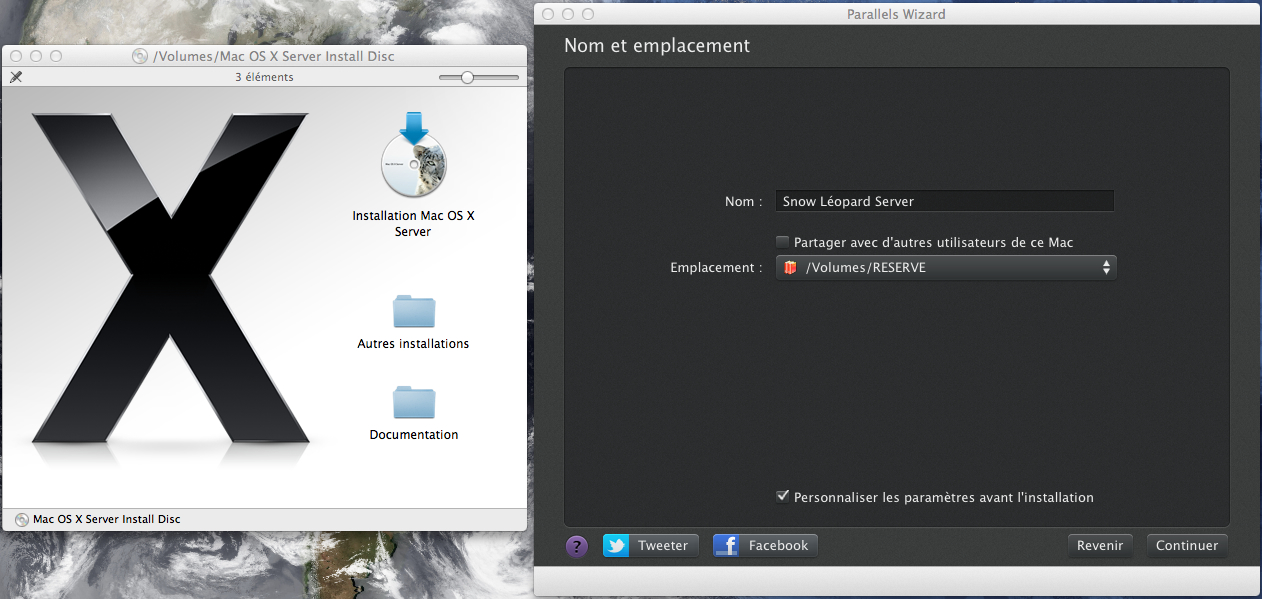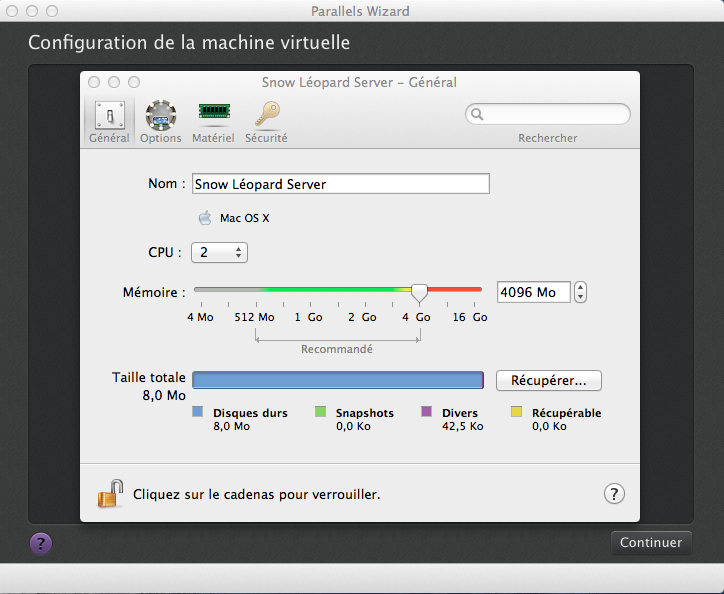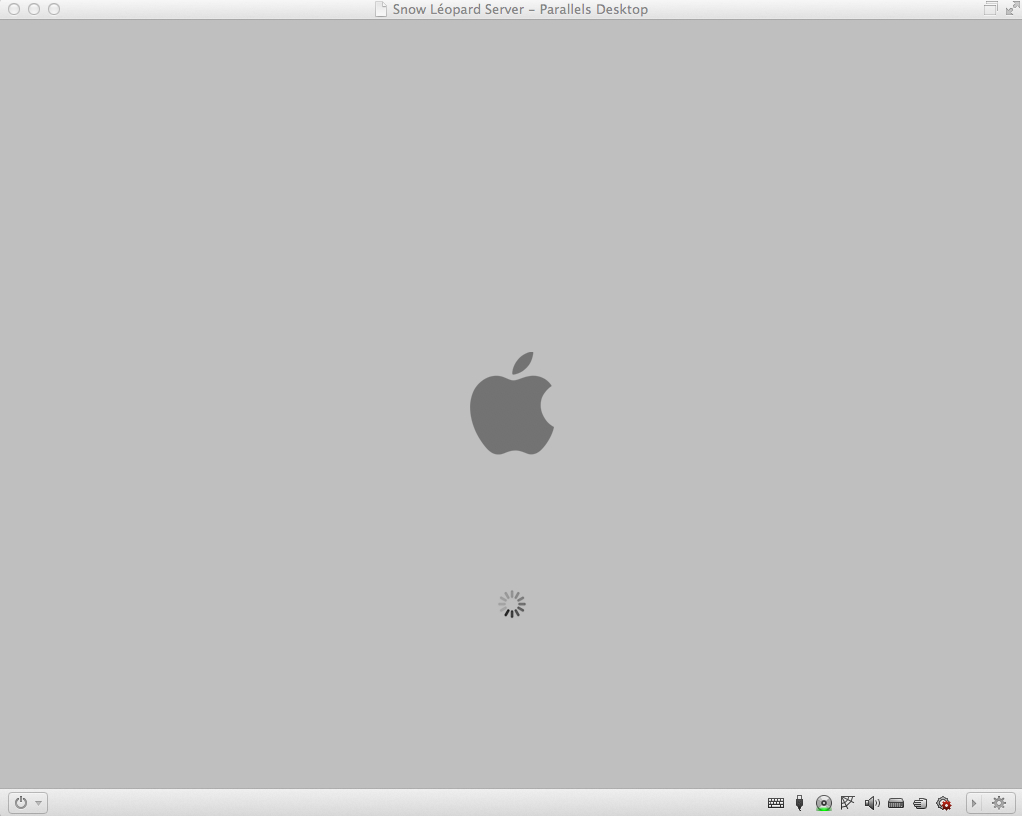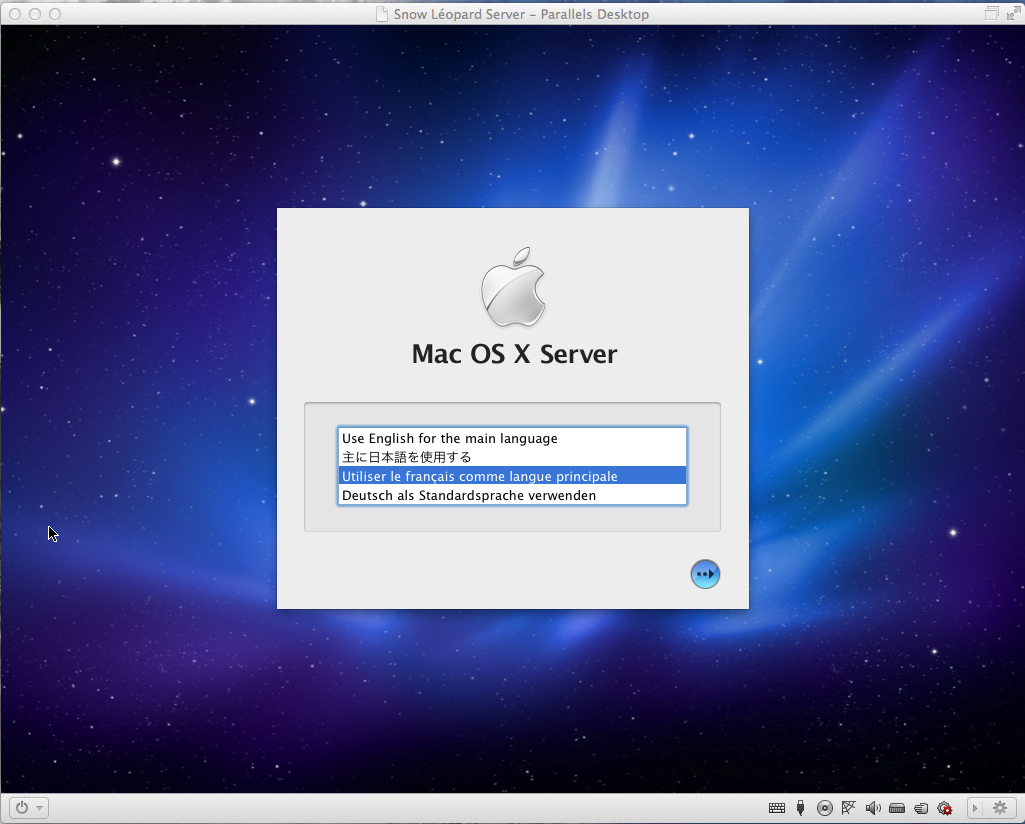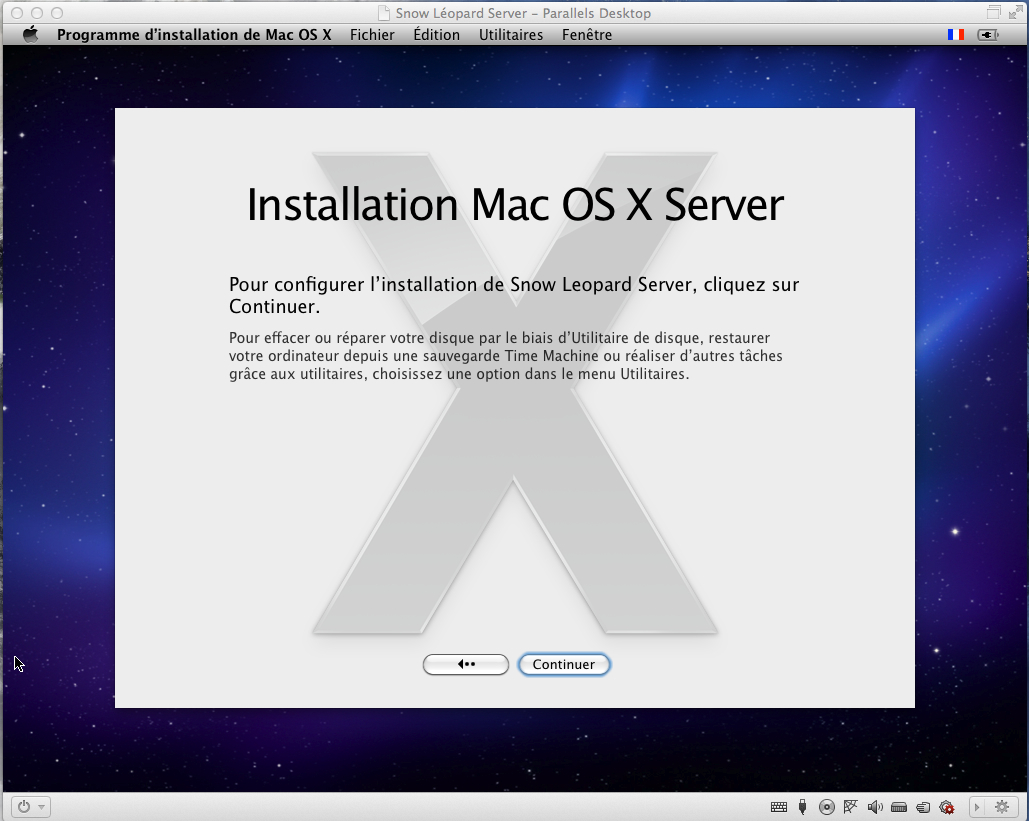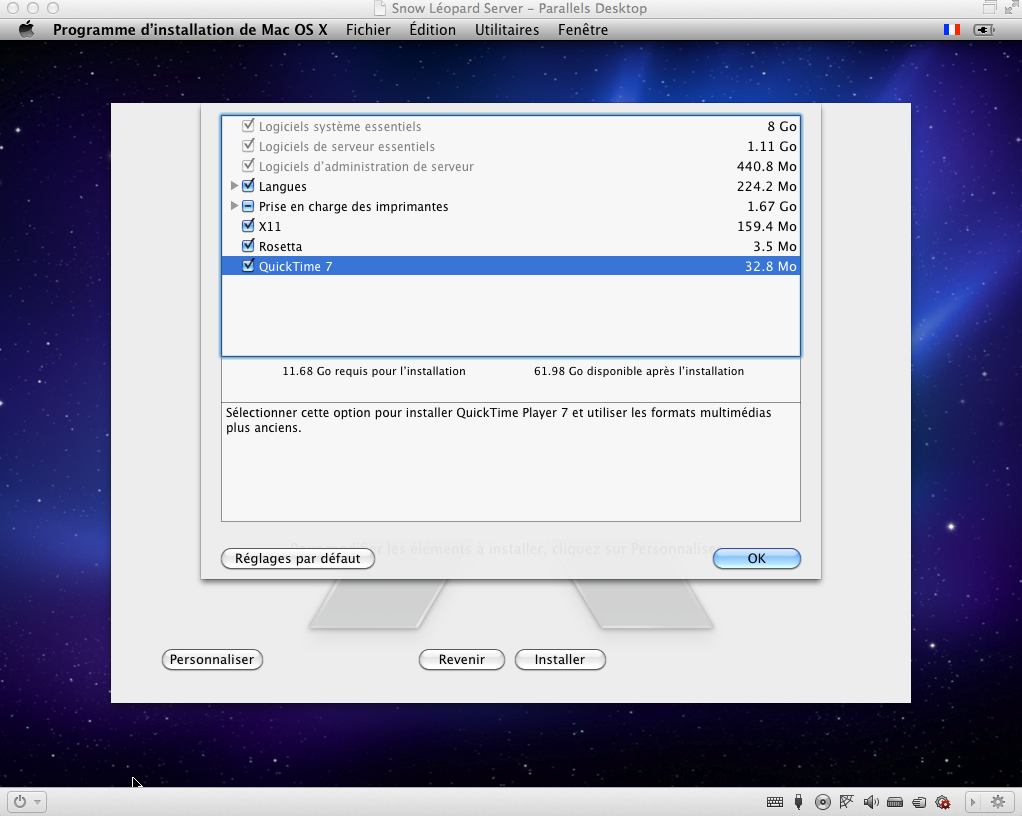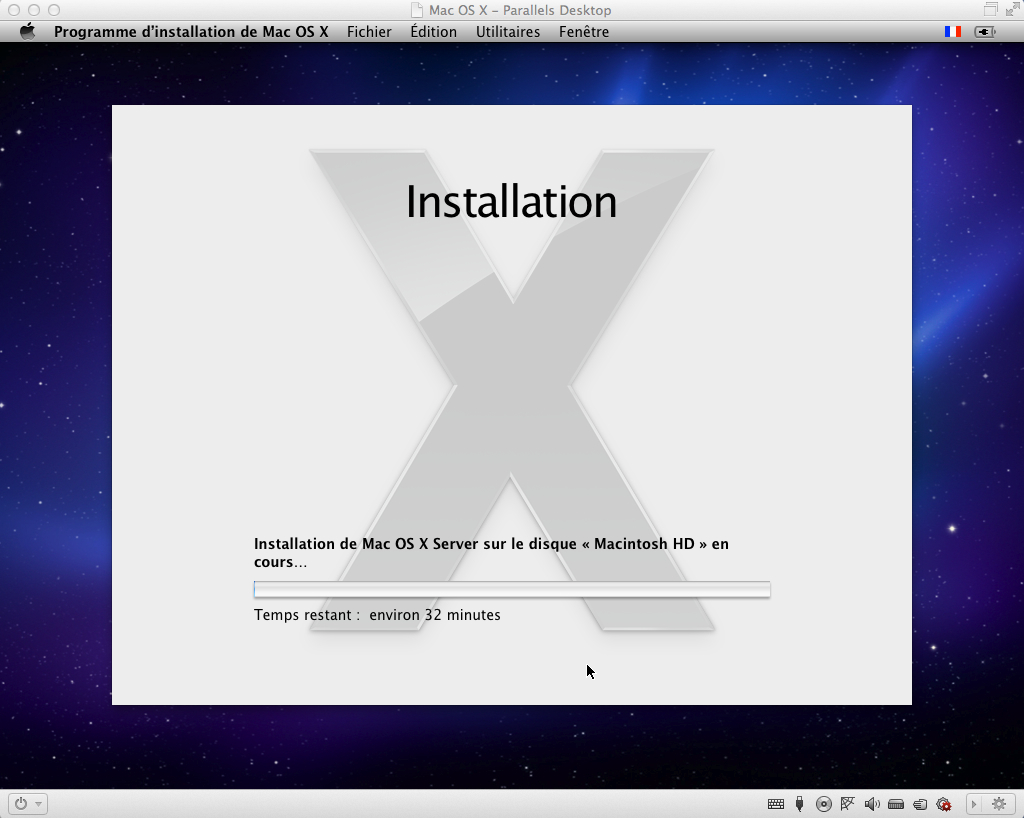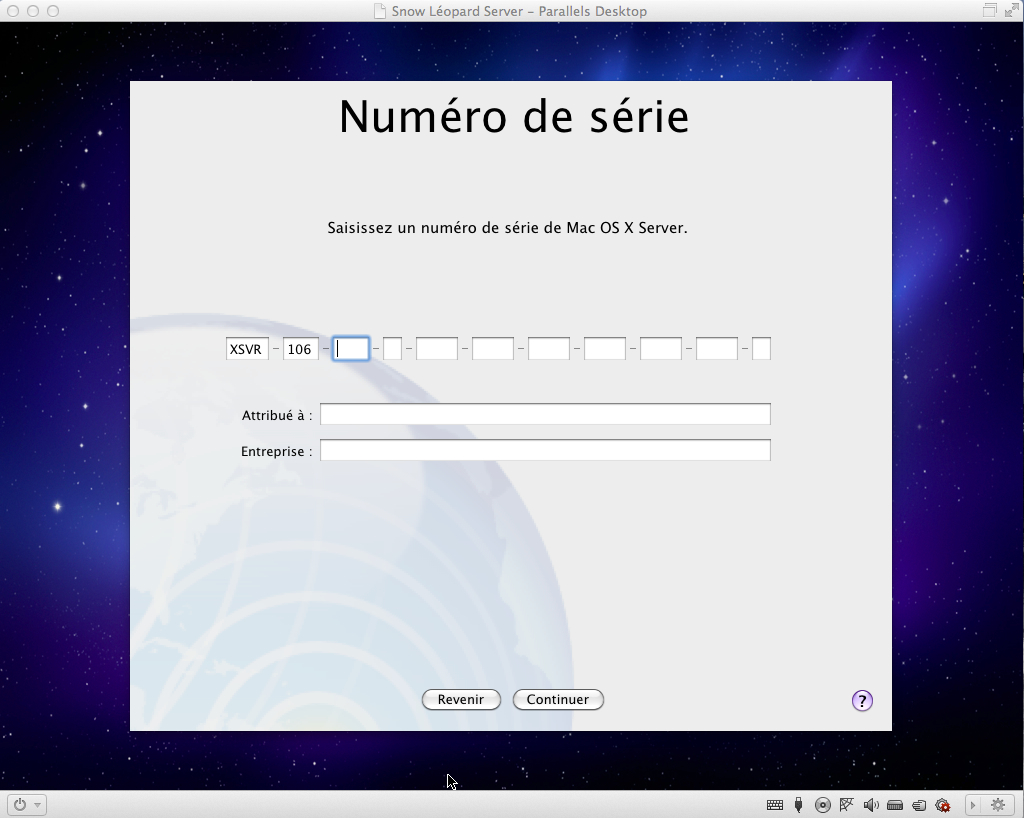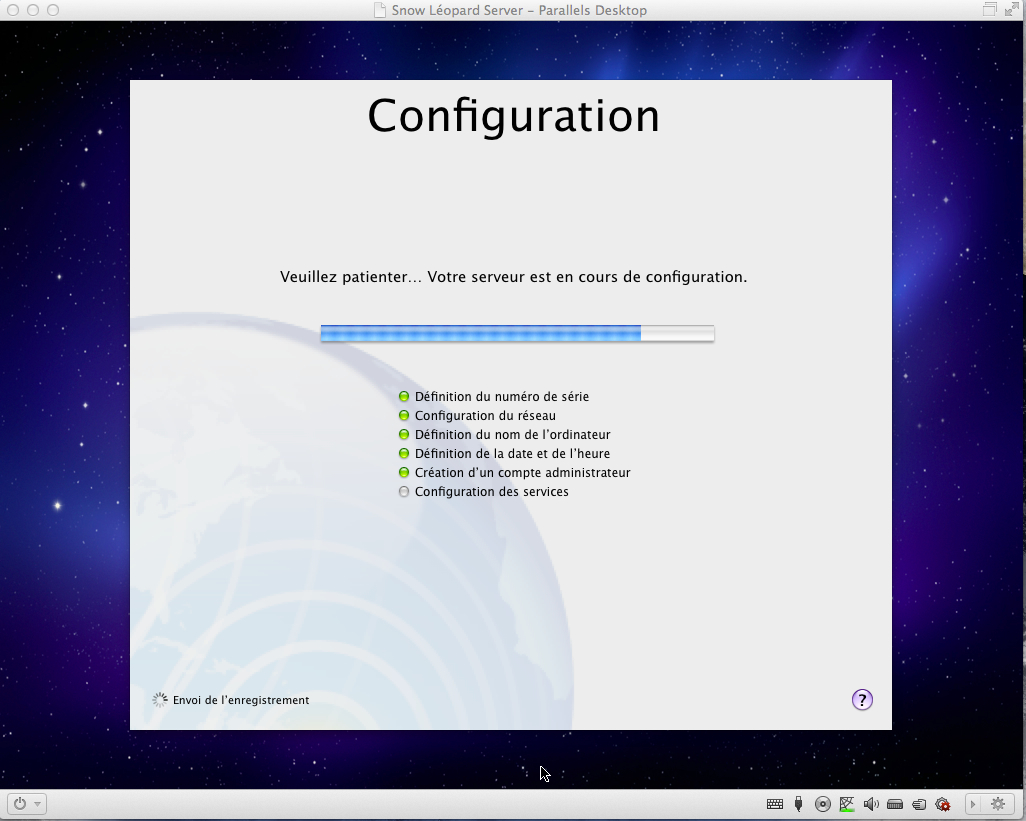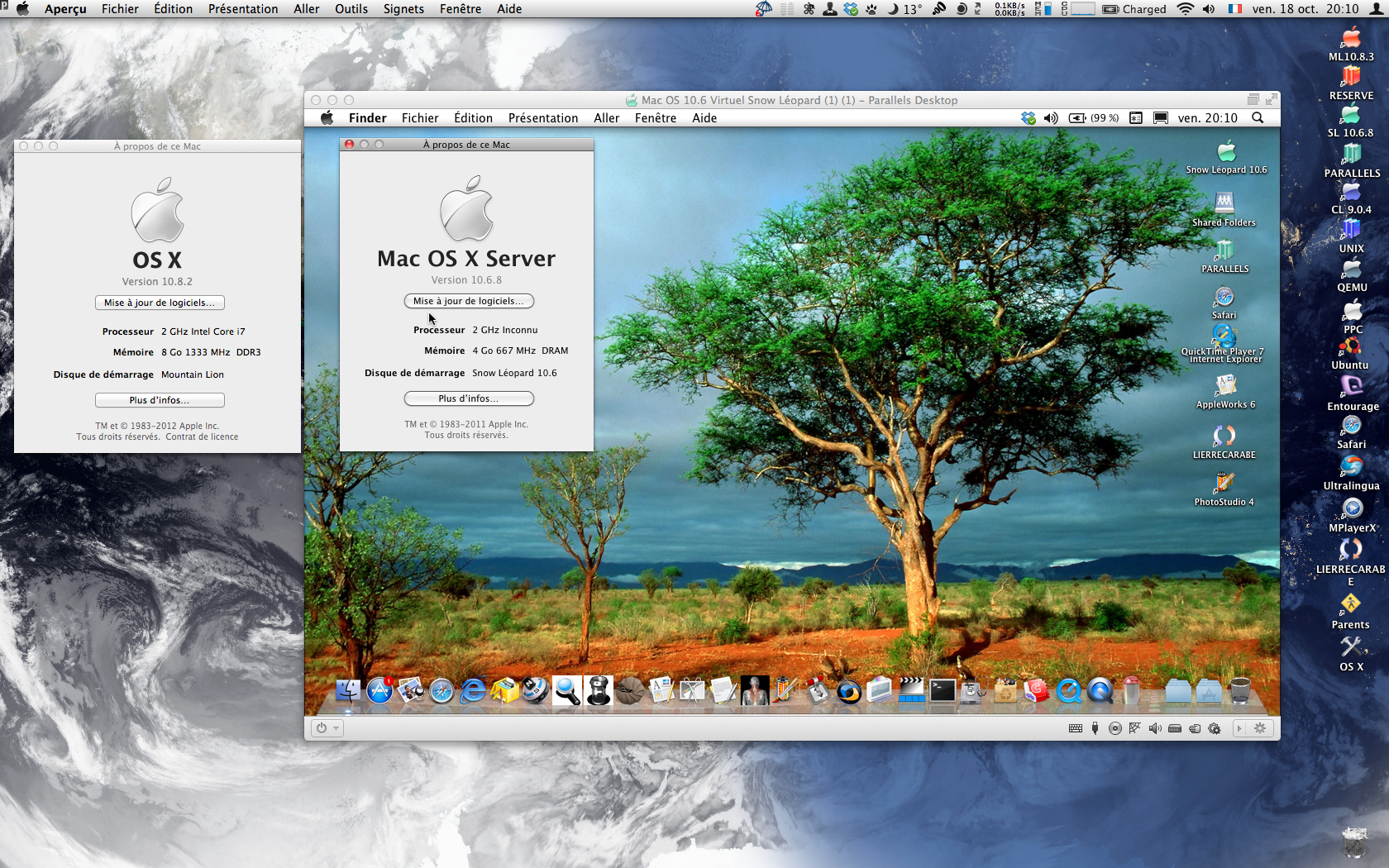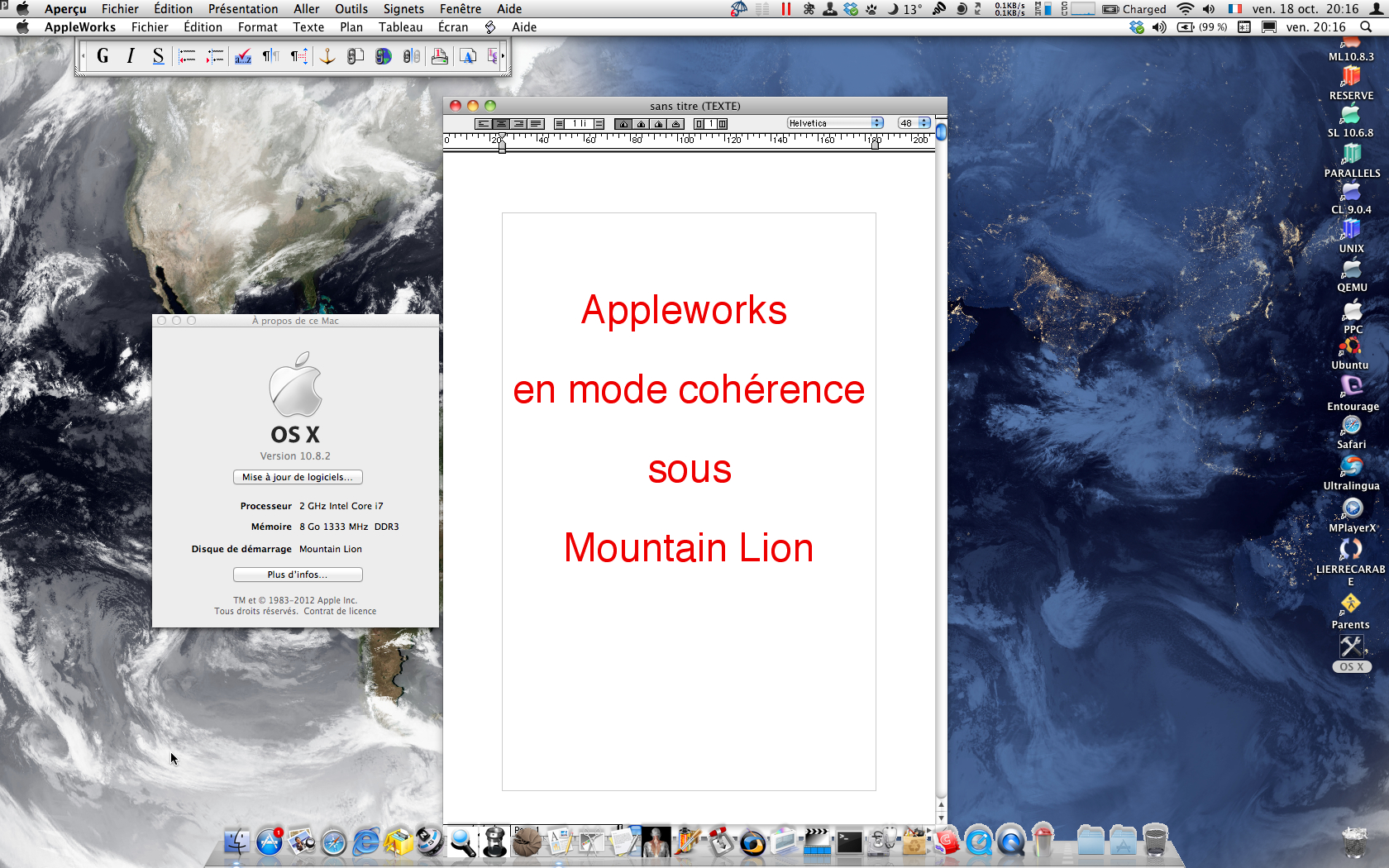Salut
RAZO.
boninmi,
edd et
bompi (que je salue

) ont dit l'essentiel, que je résume dans mes propres mots : pour virtualiser «
Snow Léopard 10.6» en OS_invité de l'OS_hôte «
Mountain Lion 10.8», il faut et il suffit d'avoir 2 instruments :
- un logiciel de virtalisation («Parallels Desktop» ou «Vmware Fusion» - payants - vs «Virtual Box » - gratuit -) ;
- «Snow Leopard Server 10.6.3» (payant - à acheter en 'occasion-neuve' sur eBay).
[
Note : Apple n'autorisant que la virtualisation de la version Server et pas de la version Client, force est de passer sous ces Fourches Caudines. Comme bompi le signale, la tentative de «Vmware Fusion» de sortir une version de leur logiciel = la 4.1 permettant la virtualisation de «Snow Léopard (Client)» a fait long-feu devant les foudres d'Apple : non seulement cette version du 17/11/2011 a été illico presto remplacée par la version 4.1.1 du 23/11/2011, mais pour ceux qui la possèdent elle est bloquée on_launch sous «Mountain Lion» et donc inservable (j'ai essayé). Par ailleurs, comme il l'indique encore, le recours à un patch pour faire croire à un des virtualisateurs qu'une version 'Client' de «Snow Léopard» est une version 'Server' afin de déjouer la procédure de vérification qu'ils embarquent dans leur code, si elle peut être exécutée, a quelque chose de vraiment laborieux et ne résiste à aucune mise à jour système.
Le passage par «Snow Léopard Server» une fois admis comme incontournable, il faut néanmoins souligner qu'à l'arrivée l'utilisation du mode 'Serveur' n'est absolument pas imposée, et qu'on peut tout à fait utiliser ledit «Snow Léopard Virtuel» comme un OS 'Client' tout ce qu'il y a d'ordinaire.]
Une fois ces questions générales réglées, je suis d'accord avec
boninmi pour constater que les articles ou fils de forums consacrés à la procédure d'installation d'une marchine virtuelle «
Snow Léopard Server» grâce aux logiciels sus-nommés sont plus que succincts. Et je perçois la frustration de
RAZO qui, si je le comprends bien, aimerait pouvoir 'visualiser' concrètement à l'avance la procédure, avant d'investir éventuellement dans l'achat d'un virtualisateur + de l'OS 10.6 Server.
Il se trouve que, personnellement parlant, j'utilise fréquemment une machine virtuelle «
Snow Léopard Server 10.6.8» en OS_Invité de mon OS_hôte «
Mountain Lion». J'ai utilisé pour l'installer «
Parallels Desktop 7» et j'utilise actuellement pour la faire fonctionner la MÀJ «
Parallels Desktop 9» (mon recours à «
Parallels Desktop» plutôt qu'à «
Vmware Fusion» ou à «
Virtual Box» est le résultat de choix circonstanciels. Je ne prétends pas que le logiciel que j'utilise est supérieur : c'est purement et simplement celui que j'utilise par accident, et comme je l'ai payé et qu'il serait vain d'avoir en parallèle plusieurs outils qui font la même chose, dès lors que celui qu'on a sous la main fait bien son travail, je me tiens donc à «
Parallels» sans états d'âme).
«
Une petit croquis vaut mieux qu'une longue explication» (
Bonaparte). Afin d'essayer de rendre les choses
imaginables à
RAZO, donc, j'ai sorti de mes archives mon disque «
Snow Léopard Server 10.6.3», j'ai lancé «
Parallels Desktop 9» sous «
Mountain Lion» et j'ai procédé à la création d'une nouvelle machine virtuelle «
Snow Léopard» en prenant une série de captures d'écran tout le long de la procédure. Dont voici le résultat :
Fenêtre d'accueil de «
Parallels Desktop». Je clique sur '
Continuer'.
Je sélectionne '
DVD' puisque j'ai le disque du 'Serveur' et j'insère dans le
Super-Drive de mon Mac ce qui suit :
Dès que l'image-disque du DVD d'install monte sur le Bureau, «
Parallels Desktop» après vérification la reconnaît comme un disque d'installation valide. Je choisis de '
continuer'.
J'ai le choix du nom de la future machine virtuelle, de l'emplacement d'accueil et de l'option '
paramètres personnalisés'.
Je peux sélectionner de façon élaborée (si je veux) les paramètres de configuration de la machine virtuelle (le visuel montre que j'ai déplacé le curseur de la RAM virtuelle de 2 Go à 4 Go et que j'ai opté pour CPU = 2). Cette phase est on ne peut plus critique, car elle est irréversible pour une série de paramètres. En substance, il s'agit de définir à l'avance une machine virtuelle
lourde ou
légère dans son utilisation des ressources de l'ordinateur-hôte. Sachant que cela ne vaut que lorsque la machine est en cours de fonctionnement. À l'arrêt, une machine virtuelle n'est qu'un fichier volumineux mais dormant, par défaut avec «
Parallels Desktop» de
62 Go.
Écran de lancement de la création de la machine virtuelle.
Écran initial d'installation de «
Snow Léopard» on ne peut plus classique, avec choix de langue.
Suite (classique).
Dans les '
Installations Optionnelles', je m'assure que l'option : «
Rosetta» (l'émulateur du code PPC sous Intel) est bien cochée, ainsi que celle de «
QuickTime 7» (j'ai la licence 'Pro', autant m'en servir).
'
Y'a_Pu_Ka' attendre que ça se passe.
32' annoncé : disons que c'est optimiste, qu'il vaut mieux aller se promener sans utiliser son Mac, car primo : de 3,5 à 4 Go de RAM vont être immobilisés pendant le temps d'install ; et deuzio : entre bruit de ventilateurs et piochage du Super-Drive, c'est un tantinet énervant.
Ah! enfin... Eh bien, pour ceux tentés par le côté sombre de la force, mieux vaut avoir un numéro de licence à renseigner, sinon c'est la fin de l'histoire.
Je montre ici ce qui n'intéresse pas
RAZO mais que j'ai quand même simulé (on peut passer) : la finalisation de la configuration d'un '
Serveur'.
Voici
macomaniac dans sa toute nouvelle session d'utilisateur-admin. Les icônes par défaut du
Dock sont celles des applications de gestion du '
Serveur'. Rien de plus simple que de les benner et de customiser le Bureau pour qu'il ressemble à celui d'un «
Snow Léopard» ordinaire.
Les choses ont un peu avancé dans la customisation. Le visuel montre la machine virtuelle en mode '
Fenêtre réduite'se superposant au Bureau de «
Mountain Lion» en arrière-plan. Le passage de l'un à l'autre des environnements est instantané. Copier-coller de l'un à l'autre. La machine virtuelle possède toutes les fonctionnalités d'un OS par l'intermédiaire de l'hôte : internet, impression, DVD montant sur le Bureau etc. Un dossier partagé permet des va-et-vient bilatéraux de documents instantanés. Mais l'OS virtuel peut afficher absolument tous les disques et tous les documents de l'hôte (ce que l'hôte ne peut pas faire à rebours pour l'OS invité) et les manipuler. L'option fenêtre à l'échelle de l'écran total est disponible, de même celle du plein écran qui fait disparaître le Bureau de «
Mountain Lion».
Il convient de noter que toutes les mises à jour se font via internet comme avec un OS réel. Rien de plus simple, par exemple, que de majorer «
Snow Léopard Server 10.6.3» à la version
10.6.8 (gratuit). Idem pour les applications susceptibles de mises à jour.
Il faut, pour terminer, souligner la nécessité d'installer les '
Outils de Parallels Desktop' ('Parallels Tools') afin que la liaison entre l'
Invité et l'
Hôte soit établie, et que l'
Invité puisse bénéficier des fonctionnalités de l'ordinateur qui l'accueille (internet, par exemple).
Le clou du spectacle : un accomplissement extraordinaire, longtemps espéré, qui force l'admiration : le passage en
mode Cohérence. Comme vous le voyez, il n'y a plus qu'un seul Bureau, celui de l'hôte («
Mountain Lion»), et la fenêtre d'un document ouvert de l'application PPC «
Appleworks 6» s'y affiche. On se croirait revenu aux temps héroïques de l'environnement '
Classic' sous «
Tiger 10.4», quand par exemple on pouvait lancer l'application «
Sherlock 2» de «
Mac OS 9». Ou encore aux temps légendaires de «
Rosetta» sous «
Snow Léopard» précisément, quand une application PPC se lançait en mode 'émulation à la volée' sous un environnement Intel.
Ici, cette fenêtre de document «
Appleworks 6», qui paraît naturellement s'ouvrir dans l'environnement du Bureau de «
Mountain Lion», est le produit d'une
triple mise-en-scène : la
virtualisation de «
Snow Léopard» ; l'
émulation d'«
Appleworks» par la «
Rosetta» virtualisée de «
Snow Léopard» ; l'
effacement de la visibilité du cadre du tableau (le mode 'fenêtre' de l'OS virtuel), et par là-même du tableau (la couche 'bureau' de l'OS virtuel).
Ce procédé d'
apparences fusionnées supprime, néanmoins, les icônes éventuelles résidant sur le Bureau de l'OS virtuel («
Snow Léopard»). Afin de pallier cette disparition, les 2 ressources permettant l'accès aux outils et documents de l'OS_invité sont :
- une barre de menus-Finder virtuel de l'Invité en position subsidiaire à celle de menus-Finder de l'Hôte.
- un Dock de l'Invité qu'il s'agit de sélectionner apparent, afin qu'il soit accessible en mode Cohérence, et qu'il convient de 'charger' de toutes les applications et raccourcis vers répertoires nécessaires.
Il suffit alors de faire descendre le pointeur sous cette barre de
Dock apparente de l'
Invité pour démasquer la barre de
Dock de l'
Hôte (dont il convient de sélectionner le masquage - sinon, la barre de l'
Hôte se superposerait à celle de l'
Invité et la soustrairait à l'usage).
♧
En résumé : pour peu qu'on ait investi dans l'achat de «
Snow Léopard Server» (
eBay) et d'un «
Virtualisateur», la procédure d'installation d'une machine virtuelle est d'une simplicité
enfantine, et l'emploi au final d'une version virtualisée de «
Snow Léopard» s'avère bien commode occasionnellement, et même étonnant dans le contexte d'illusion d'optique du
mode Cohérence. Je signale un point qui mérite d'être noté : lors de l'exécution d'une sauvegarde par clonage de l'OS_Hôte, la sauvegarde du fichier de la machine virtuelle prend un temps plus que long dès lors qu'elle a été lancée entre 2 sauvegardes et que des modifications sont intervenues (sur des documents par exemple). Quelqu'un possédant 2 disques internes (SSD + DDI), ou comme moi un DDI re-partitionné en partition_système et partition_documents, serait bien avisé de déplacer la machine virtuelle dans le volume '
documents', afin de pouvoir faire des sauvegardes rapides du seul disque-système à l'occasion.
♡